Hogyan kaphat valós idejű betekintést a munkautasítások munkaállomásonkénti áttekinthetőségébe?
Ezzel az útmutatóval nyomon követheti a munkamegrendelések valós idejű állapotát a műhelyében.
Ebben a cikkben megtudhatja:
- Hogyan követheti nyomon egy munkamegrendelés állapotát több állomáson keresztül.
- Hogyan fúrja le az adatokat az egyes munkamegrendelések körül.
- Hogyan kombinálhat alkalmazásokat, táblázatokat és analitikát
Megjegyzés: Ez a téma a Tulip University "Build a Production Visibility App" című részében található.
Mi lenne, ha lenne egy "ételszállítási nyomkövetője" az üzemi munkautasításokhoz?
Tudja, mint az a valós idejű vizualizáció, amelyet egy étterem vagy ételkiszállító szolgálat oszt meg, amikor látni szeretné a pizza kiszállításának előrehaladását.
Hasonlóképpen, képzeljük el, hogy egy munkamegrendelésnek 4 munkaállomáson kell áthaladnia a műhelyében, mielőtt elkészül. És az Ön emeletén egy adott időpontban 20 aktív munkamegrendelés van.
Ismeri az egyes munkamegrendelések valós idejű állapotát, és a befejezés felé haladásukat?
Ebben az ismertetőben megtanulhatja, hogyan követheti nyomon a munkamegrendelések élő állapotát, és hogyan teheti lehetővé bármelyik kezelő vagy mérnök számára, hogy azonnal ellenőrizze a megrendelések állapotát egy műhelyi műszerfalon vagy egy, az emeleti érintőképernyőn futó vizualizáción keresztül.
Alapértelmezés szerint a Tulip minden alkalmazás befejezéséhez szükséges időt követi, de a munkamegrendelések több állomáson keresztüli nyomon követéséhez táblázatokra van szükség.
Ehhez kétféle alkalmazást kell létrehoznia:
- Alkalmazásokat, amelyek az emelet minden egyes állomásán futnak majd.
- Egy műhelyszintű műszerfal-alkalmazás, amely az adatokat egy internethez csatlakoztatott érintőképernyőn jeleníti meg.
Íme az általános adatáramlás:
- Az első állomáson a kezelő beolvas vagy beír egy vonalkódot, ami egy rekordot hoz létre egy táblázatban.
- Minden alkalommal, amikor a munkautasítás áthalad egy következő állomáson, a táblázat rekordja frissül a legutóbbi állomással.
- Minden alkalommal, amikor a munkamegrendelés áthalad egy következő állomáson, az emeleten lévő összes munkamegrendelés megjelenítése frissül a legfrissebb adatokkal.
- Amikor a munkamegrendelés áthalad az utolsó állomáson, az egy külön vizualizációhoz kerül, amely csak a befejezett munkamegrendeléseket tartalmazza.
- Ha egy operátor vagy mérnök kíváncsi egy egyedi munkamegrendelésre, beírhatja a munkamegrendelés számát az üzemi műszerfalon, és megkapja a ciklusidők bontását az egyes állomásokon és a hátralévő előrehaladást.
Ezen alkalmazások létrehozásához ezeket a Tulip funkciókat fogja használni:
Íme, így nézhet ki a végtermék az üzemi műszerfal esetében:
Ez megmutatja, hogy az egyes munkamegrendelések hány munkaállomáson mentek keresztül. A tetején található gombok segítségével más sorokat is kiválaszthat, hogy élő nézeteket láthasson azokról a többi sorról.
Mielőtt ezt a bemutatót használná, győződjön meg róla, hogy elvégezte a Tulip Basics című részt, hogy megértse az alkalmazáskészítés alapjait.
Így követheti nyomon a ciklusidő-adatokat munkaállomásonként minden egyes munkamegrendelésre vonatkozóan.
Adja hozzá a munkamegrendelést egy táblázathoz
Először is létre kell hoznia egy "Munkamegrendelések" táblázatot, hogy tárolja a ciklusidő adatait minden egyes munkamegrendeléshez.
Íme néhány mező, amelyre szüksége lehet a táblázatban:
- ID- ez a kötelező, és ez lesz a munkamegrendelés száma, amely akkor kerül tárolásra, amikor a munkamegrendelést az első állomáson beolvassák. (string)
- target_cycle_time- a teljes munkautasításra vonatkozó ciklusidő cél percben (szám).
- stations_required- az állomások teljes száma, amelyeken a munkamegrendelésnek át kell haladnia (szám).
- stations_passed- azoknak az állomásoknak az összes száma, amelyek befejezték a munkamegrendeléssel kapcsolatos munkájukat (szám).
- latest_station- Az utolsó állomás, amelyen a munkamegbízás áthaladt (szöveg)
- Time Entered Queue- az az időpont, amikor a munka az előző állomáson befejeződött, mielőtt a sorba került (datetime).
Ez így nézhet ki:

A felépítéséhez először hozzon létre egy "Munkamegrendelések" nevű táblázatot.
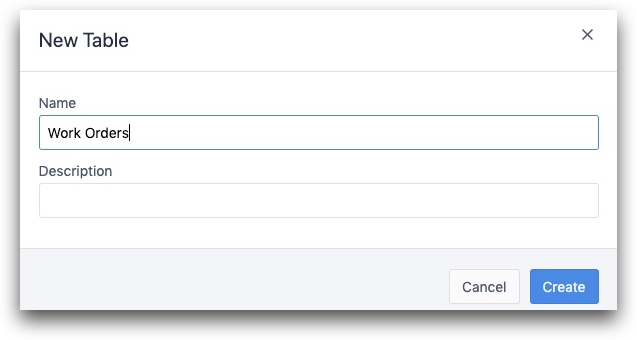
Ezután a "+" gomb segítségével adjon hozzá minden egyes mezőt a táblázathoz.
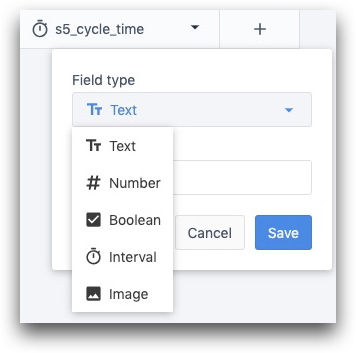
Miután az összes mezőt hozzáadta, lépjen át az alkalmazásszerkesztőbe, és hozzon létre egy új alkalmazást. A folyamat során minden egyes állomáshoz új alkalmazást kell létrehoznia.
Munkamegrendelések hozzáadása a táblázathoz
Az első állomással kezdjük, ahol a munka megrendelés azonosítója alapján új táblázat rekordot kell létrehoznunk a munka megrendeléshez.
Először is az új alkalmazásban létre kell hoznia egy rekord helyőrzőt. Kattintson a Rekordok fülre, majd válassza a "Rekord hozzáadása" lehetőséget.
Nevezze el a helyőrzőt "Aktív munkamegrendelés" vagy valami hasonlónak, hogy tudja, hogy új rekordot hoz létre.
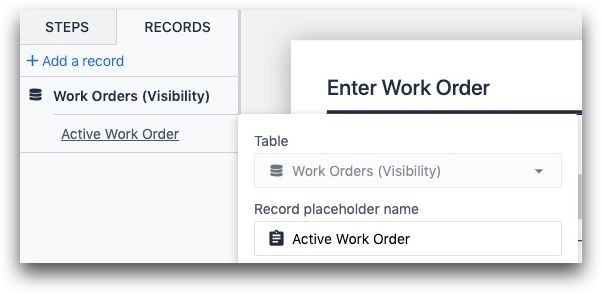
Ezután az alkalmazás első lépésénél fel kell kérnie az operátort, hogy olvasson be egy vonalkódot. Így néz ki a lépés a Tulip terminálon:
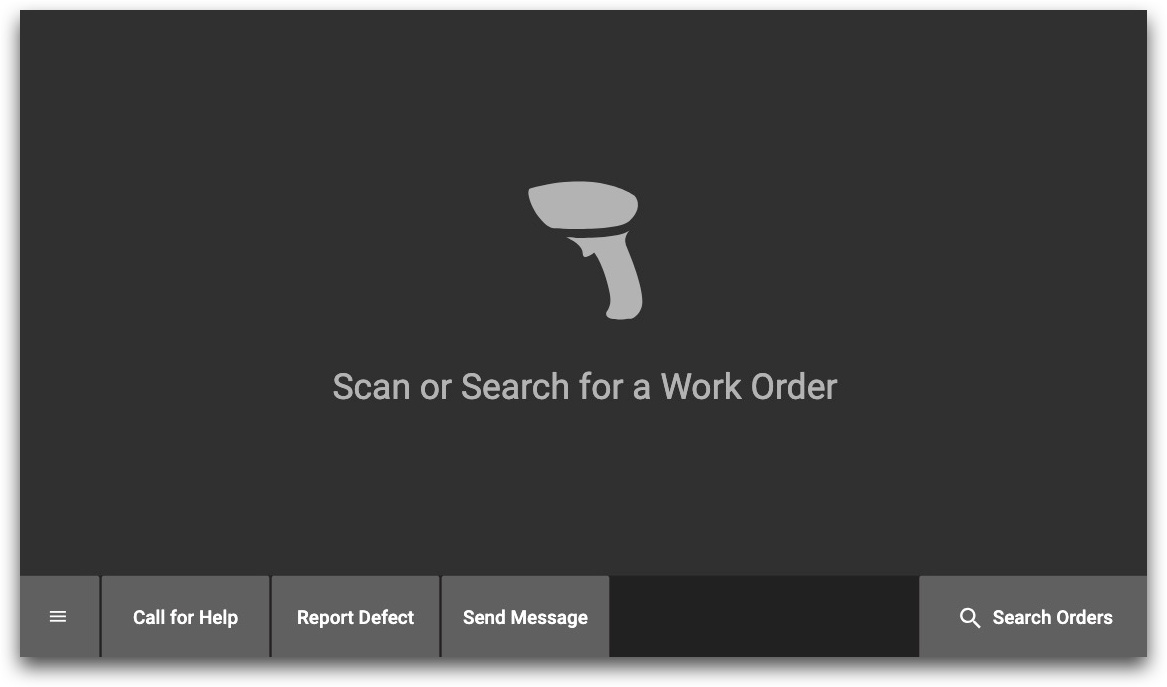
Vagy létrehozhat egy űrlaplépést, amely egyetlen szöveges bevitellel rendelkezik:
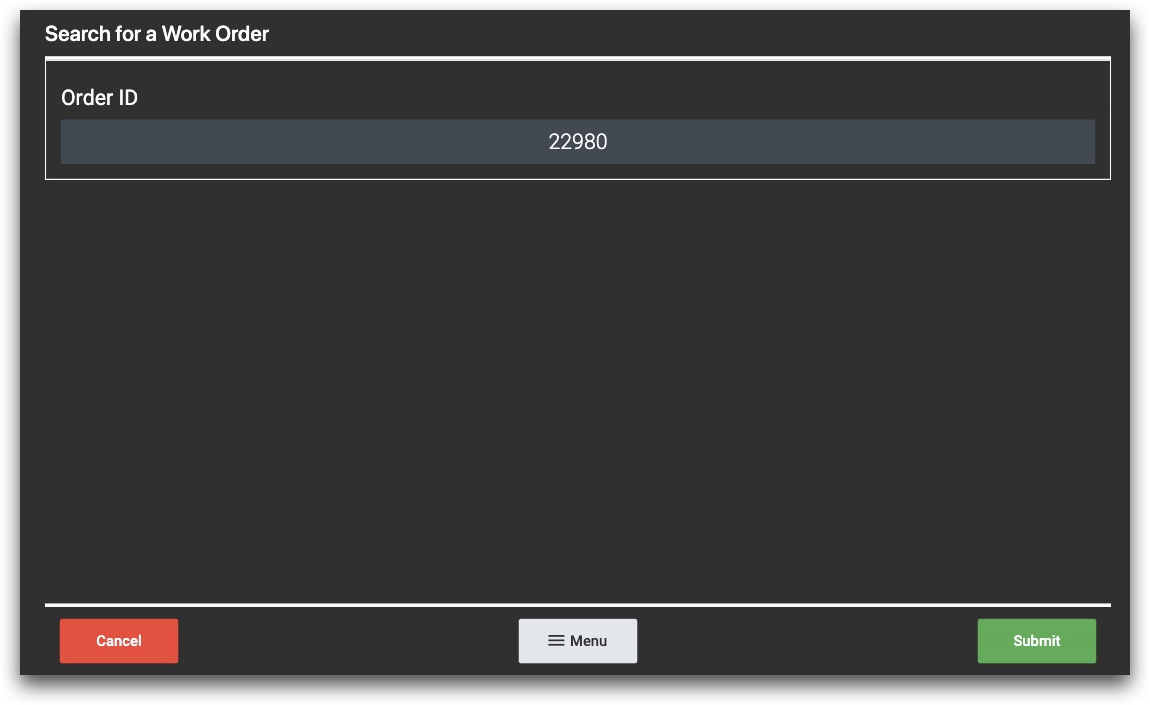
Egy olyan kiváltóprogramot kell létrehoznia, amely új rekordot ad hozzá a "Munkamegrendelések" adatbázishoz.
Ez így nézhet ki:
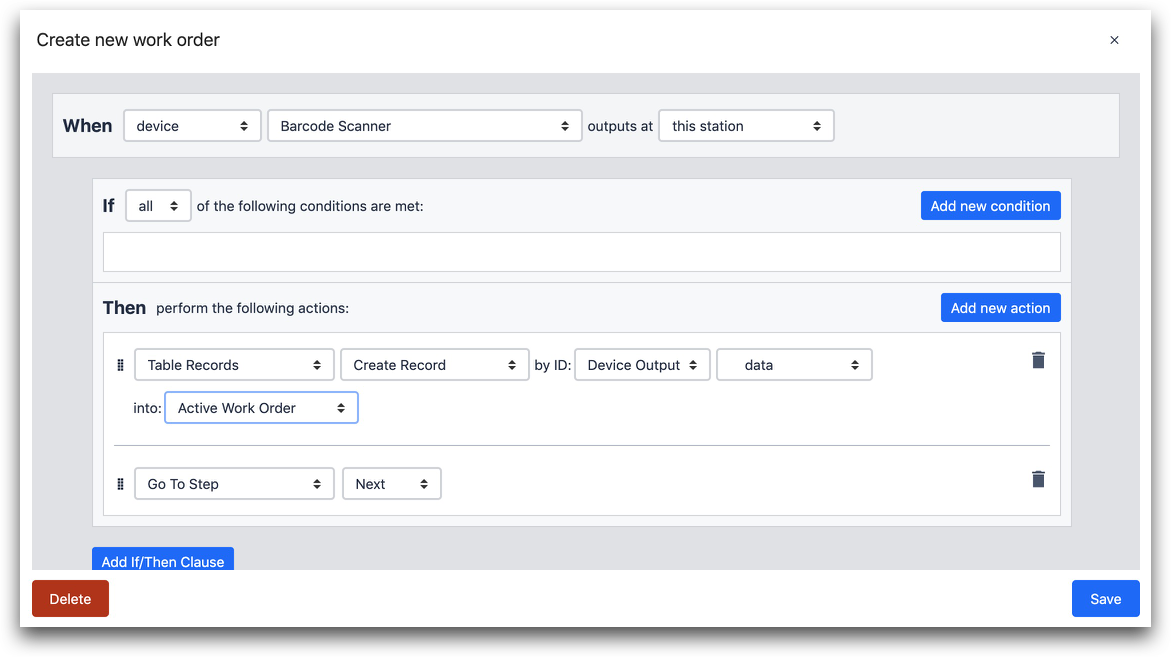
- "Ha a "vonalkódolvasó" kimeneti jelet ad "ezen az állomáson".
- "Table Records" "Create Record" by ID: "Device Output" "data" into "Active Work Order" (Aktív munkautasítás)
- "Go To Step" "Next"
Végül, ezt a lépést követően egy Form Step-et kell hozzáadni, hogy az operátor megerősíthesse az állomások számát, amelyeken a munkautasításnak át kell haladnia, és a várható teljes ciklusidőt.
Ez két mezőt tartalmazna:
- Egy számmező a munkamegbízás teljesítéséhez szükséges összes állomáshoz.
- Egy számmező a várható teljes ciklusidőre (percben).
Ez így nézhet ki:
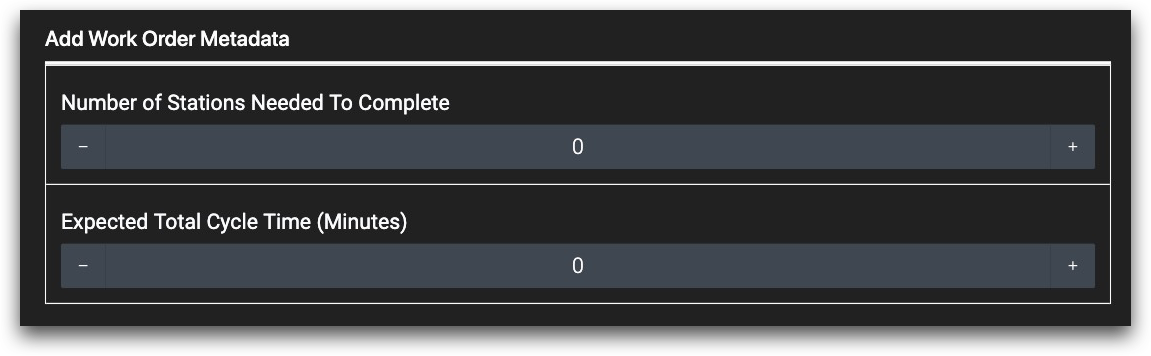
Minden esetben létre kell hoznia egy változót az oldalsó ablaktáblában a mező értékének tárolására.
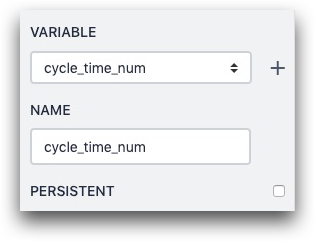
Az oldalsó ablaktáblában egy alapértelmezett értéket is megadhat, hogy az operátoroknak ne kelljen minden alkalommal manuálisan hozzáadniuk egy értéket.
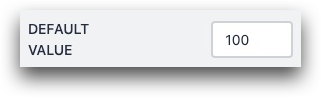
Ezután a Submit gombot "Custom Action" (Egyéni művelet) értékre kell beállítania, és hozzá kell adnia egy kiváltót, amely ezt a két számot tárolja az "Active Work Order" (Aktív munkarend) rekord helyőrzőben, majd befejezi az alkalmazást az adatok mentéséhez.
Így nézhet ki a Trigger:
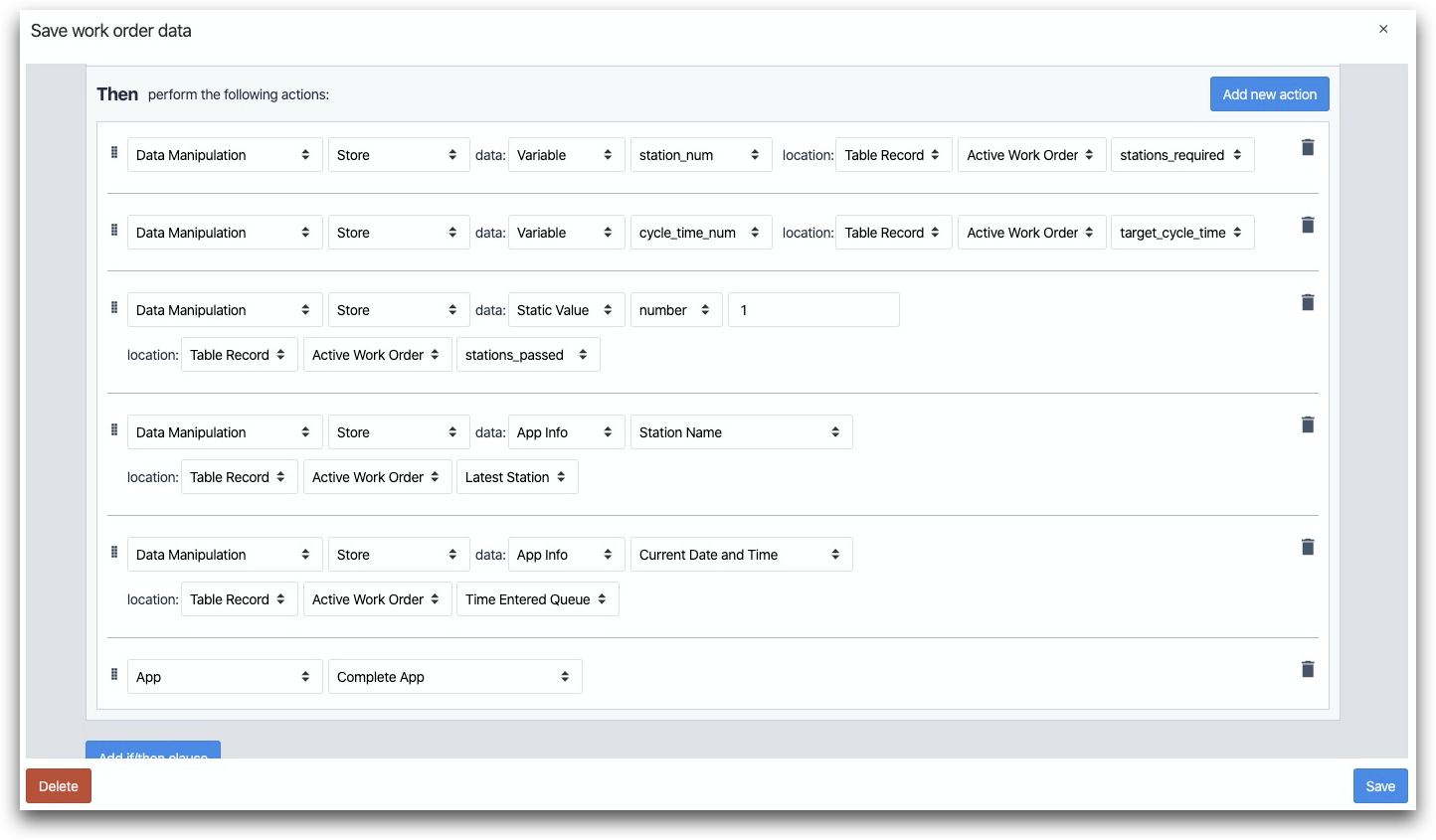
- "Adatkezelés" "Adatok tárolása": "változó" "station_num" hely: "változó" "station_num" hely: "változó" "station_num" hely: "station_required" "station_required" "station_required" "station_required"
- "Data Manipulation" "Store" data: “Variable” “cycle_time_num” location: "Table Record" "Active Work Order" "target_cycle_time"
- "Data Manipulation" "Store" data: “App Info” “Station Name” location: "Table Record" "Active Work Order" "Latest Station"
- "Data Manipulation" "Store" data: “App Info” “Current Date and Time” location: "Table Record" "Active Work Order" "Time Entered Queue"
- "Adatmanipuláció" "Tárolás" adatok: “Static Value” “number” “1” location: "Table Record" "Active Work Order" "stations_passed"
- "App" "Complete App"
Most már készen áll a másik 4 alkalmazás létrehozására, amelyek a gyártási folyamat minden egyes lépését lefedik.
A Table Record frissítése minden állomás után
Eddig létrehoztunk egy alkalmazást a gyártósor első állomásához, amely:
- Új munkamegrendelést hoz létre, amikor egy vonalkódot beolvasnak
- Frissíti ezt a rekordot, hogy jelezze, hogy a munkadarab áthaladt egy állomáson.
Most a gyártósoron lévő másik 4 alkalmazáshoz kell hozzáadnunk 2 kiváltót, amelyek ugyanezt a rekordot frissítik.
- Töltse be az egyes alkalmazásokban az adott munkamegrendeléshez kapcsolódó táblázatrekordot.
- Frissítse a "Legutóbbi állomás" mezőt minden alkalommal, amikor a munkaműveleti megbízás mozog.
Tegyük fel tehát, hogy a gyártósor 2. állomásán lévő operátor megnyit egy alkalmazást, amikor készen áll a munkamegrendelés folytatására.
Először is szükség van egy "Aktív munkamegrendelés" nevű rekord helyőrzőre, hogy frissíthesse azt.
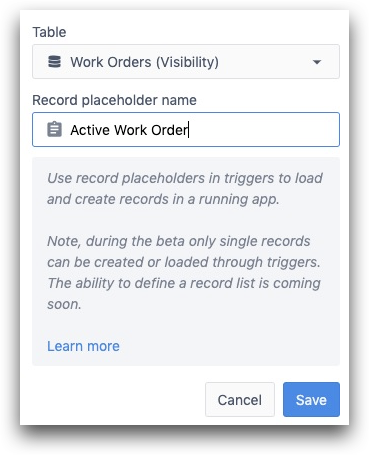
Ezután be kell töltenie a megfelelő rekordot. Az első lépéshez hasonlóan a vonalkód beolvasása köré is adhat egy trigger-t:
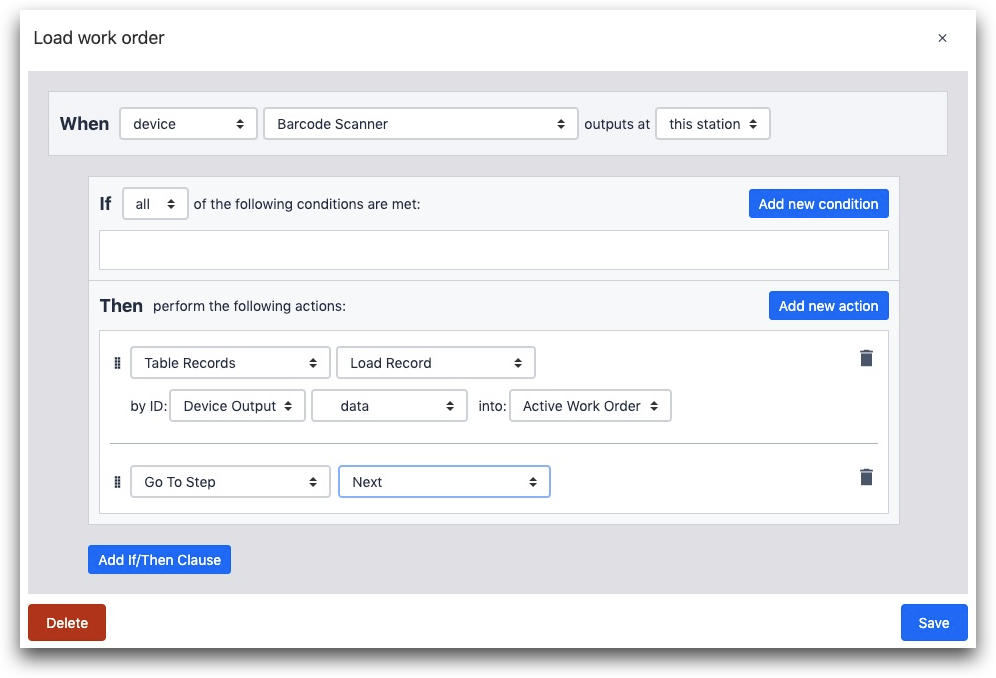
- "Amikor" "eszköz" "Vonalkódolvasó" kimenetek "Ezen az állomáson"
- "Table Records" "Load Record" by ID: "Device Output" "data" into "Active Work Order" (Aktív munkautasítás)
- "Go To Step" "Next"
Miután a 2. állomáson lévő operátor befejezte a munkát, az alkalmazás befejezésekor frissíteni kell a rekordot. Itt van a kiváltó, amelyet a "Befejezés" gombhoz szeretne hozzáadni.
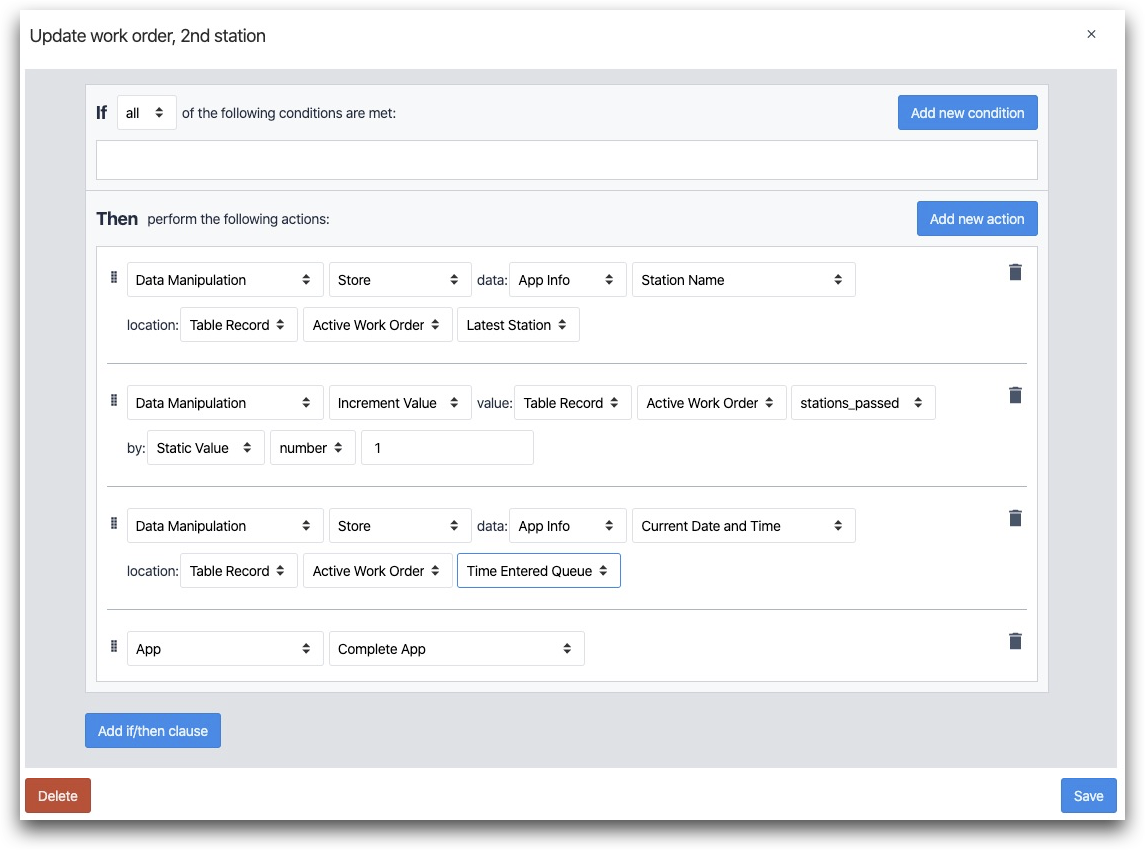
- "Adatkezelés" "Adatok tárolása": "App Info" "Station Name" location: "Table Record" "Active Work Order" "Latest Station"
- "Data Manipulation" "Increment Value" érték: "Table Record" "Active Work Order" "stations_passed" by: "Static Value" "number" "1"
- "Data Manipulation" "Store" data: “App Info” “Current Date and Time” location: "Table Record" "Active Work Order" "Time Entered Queue"
- "App" "Complete App"
A 3-5. állomások esetében újra létrehozhatja mind a vonalkód beolvasás kiváltóját, mind az időtárolás kiváltóját az egyes alkalmazások elején és végén. Csak azt a mezőt kell frissítenie a táblázatból, ahol az alkalmazás befejezésének idejét fogja tárolni.
Egy műhelyszintű műszerfal alkalmazás létrehozása
Hozzon létre még egy alkalmazást "Work Order Dashboard" néven az egyes munkamegrendelések vizsgálatához. Egy felügyelő futtathatja ezt az alkalmazást a táblagépén vagy telefonján. Vagy megjelenítheti az emeleten egy okostelevízión.
Több lehetősége is van arra, hogyan jelenítse meg a munkautasításokat az emeleten:
- Egy hosszú lista megjelenítése, a munkamegrendelések előrehaladása szerint rendezve.
- Egy hosszú lista megjelenítése, az esedékesség alapján rendezve, a késedelmes megrendelésekkel a tetején.
- Több lista megjelenítése, a munkamegrendelés sorba állítása alapján.
Ebben az esetben a 3. számot mutatjuk be, de ezek a technikák mindháromra alkalmazhatók.
Az új üzemi műszerfal alkalmazásban hozzon létre egy rekord helyőrzőt "Aktív munkarend" néven, amely később használatba kerül.
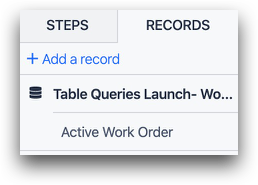
Ezután adjon hozzá egy beágyazott táblázatot a Widget Bar segítségével.
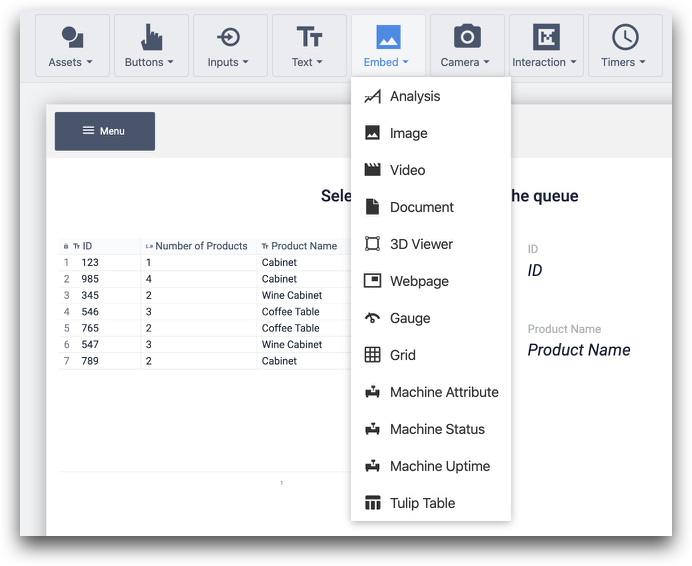
Adja meg a rekord helyőrzőt az oldalsó ablaktáblában.
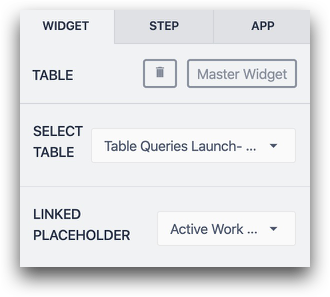
Ezután válasszon 2 oszlopot az oldalsó ablaktáblában:
- ID (munkamegrendelés száma)
- Time Entered Queue (dátum)
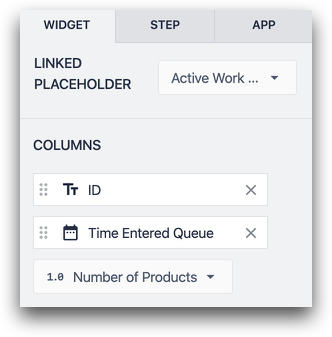
Ezután adjon hozzá egy szűrőt, és válassza ki az első állomás nevét.
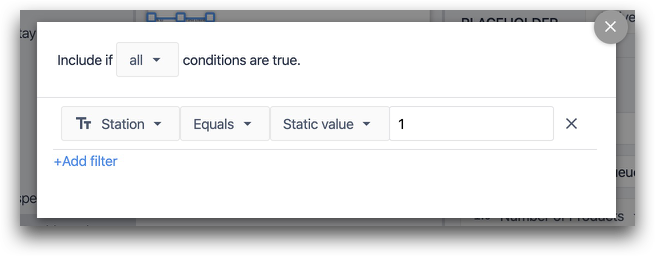
Végül adjon hozzá egy számot vagy nevet a beágyazott táblázat melletti szöveges widgetben. A lépésének ezen a ponton így kell kinéznie:
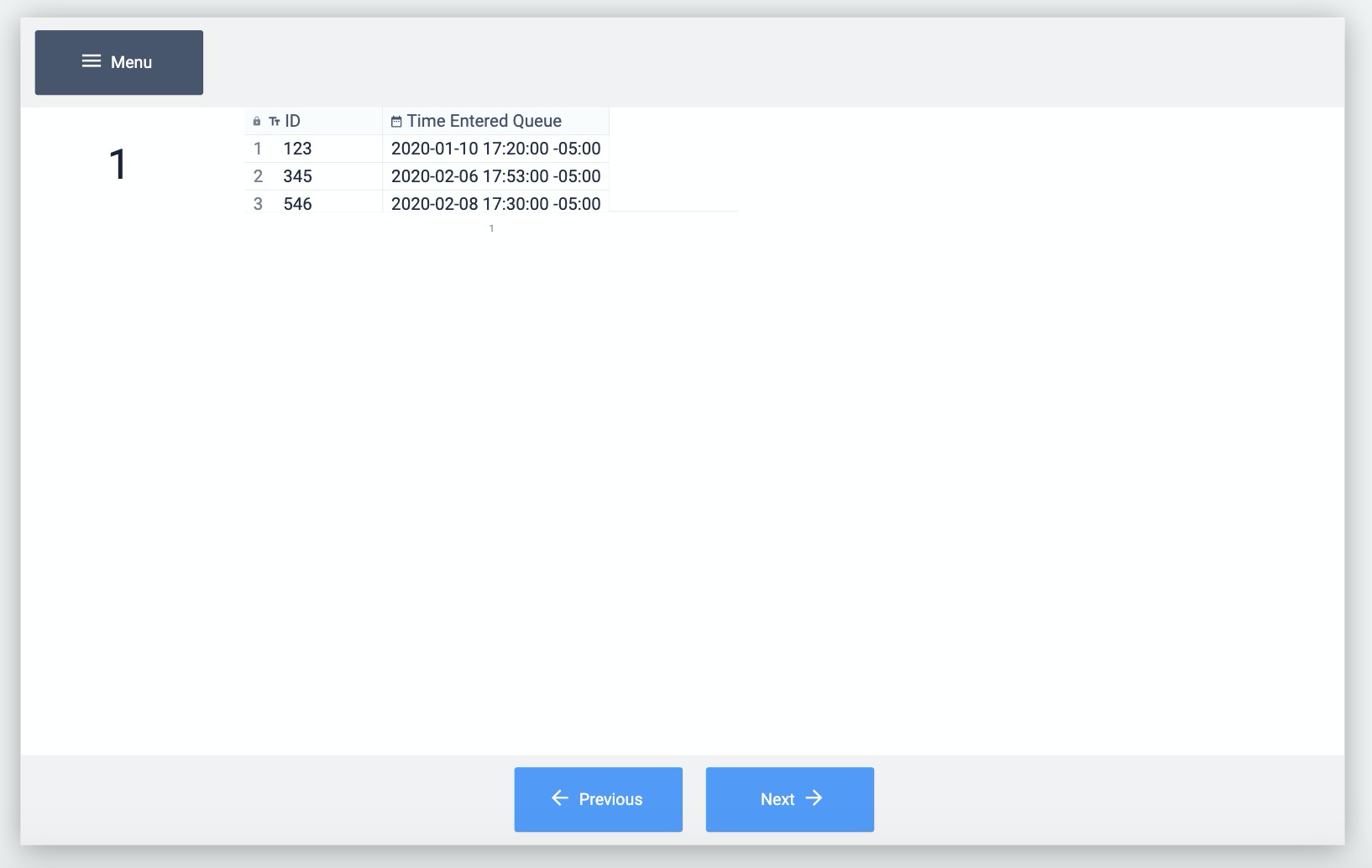
Most duplikálja a beágyazott táblázatot annyiszor, ahányszor csak szükséges, és változtassa meg a szűrőt minden egyes példányon, valamint a címkét. Így kell kinéznie:
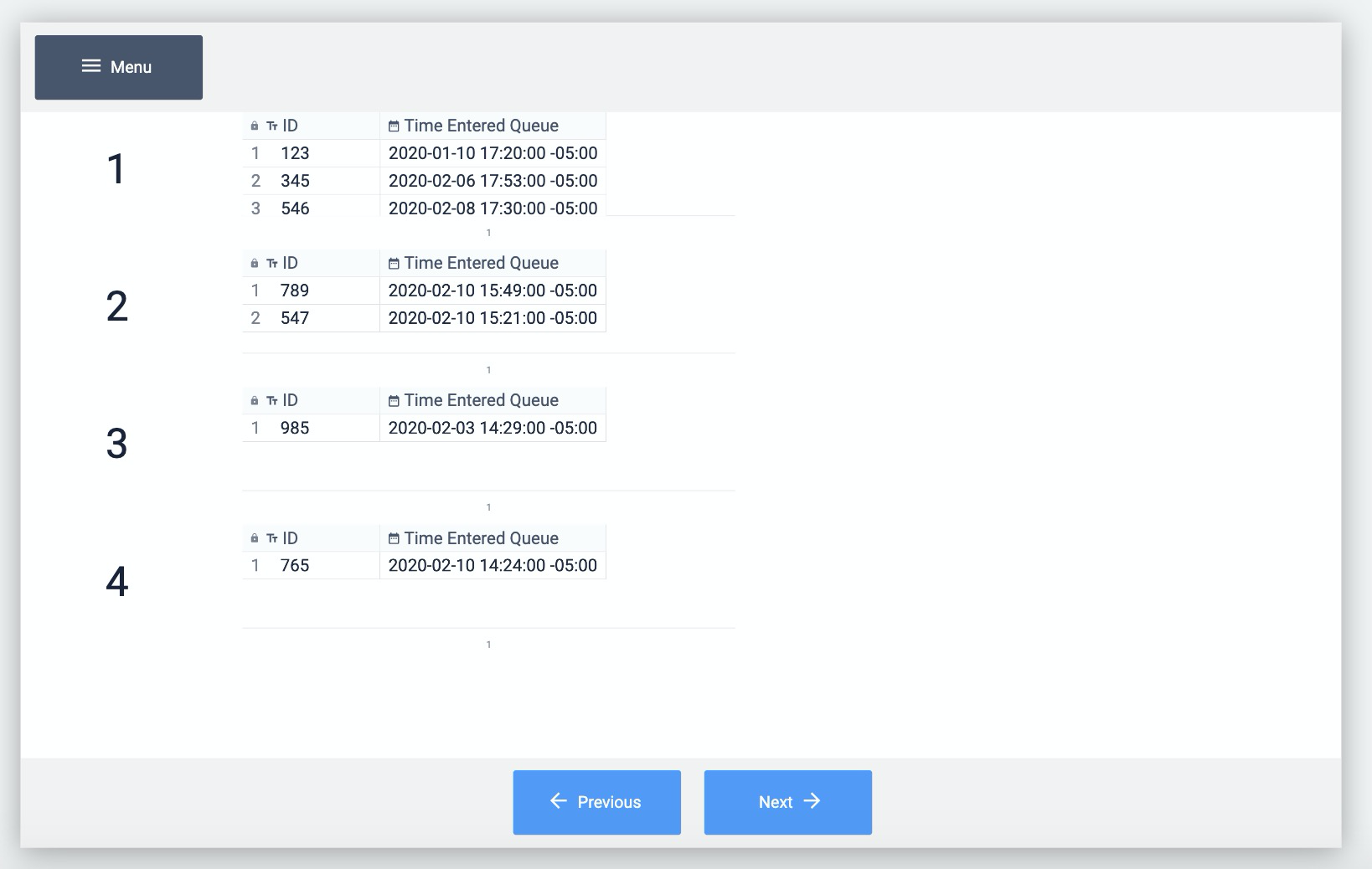
Végezetül adjunk hozzá néhány táblázatrekord szöveget, hogy bárki láthassa a munkamegrendelés teljes részleteit, amikor azt a lejátszóban kiválasztja.
Itt van, hogy hol adjunk hozzá Table Record szöveget:
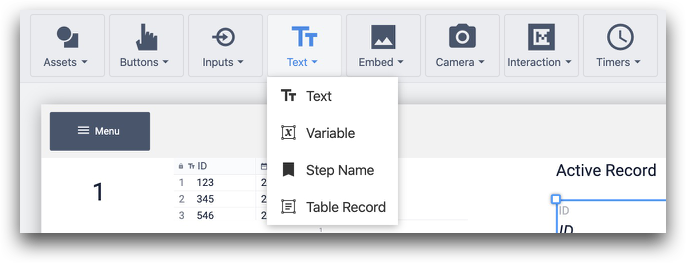
Így nézhet ki a végleges dizájn:
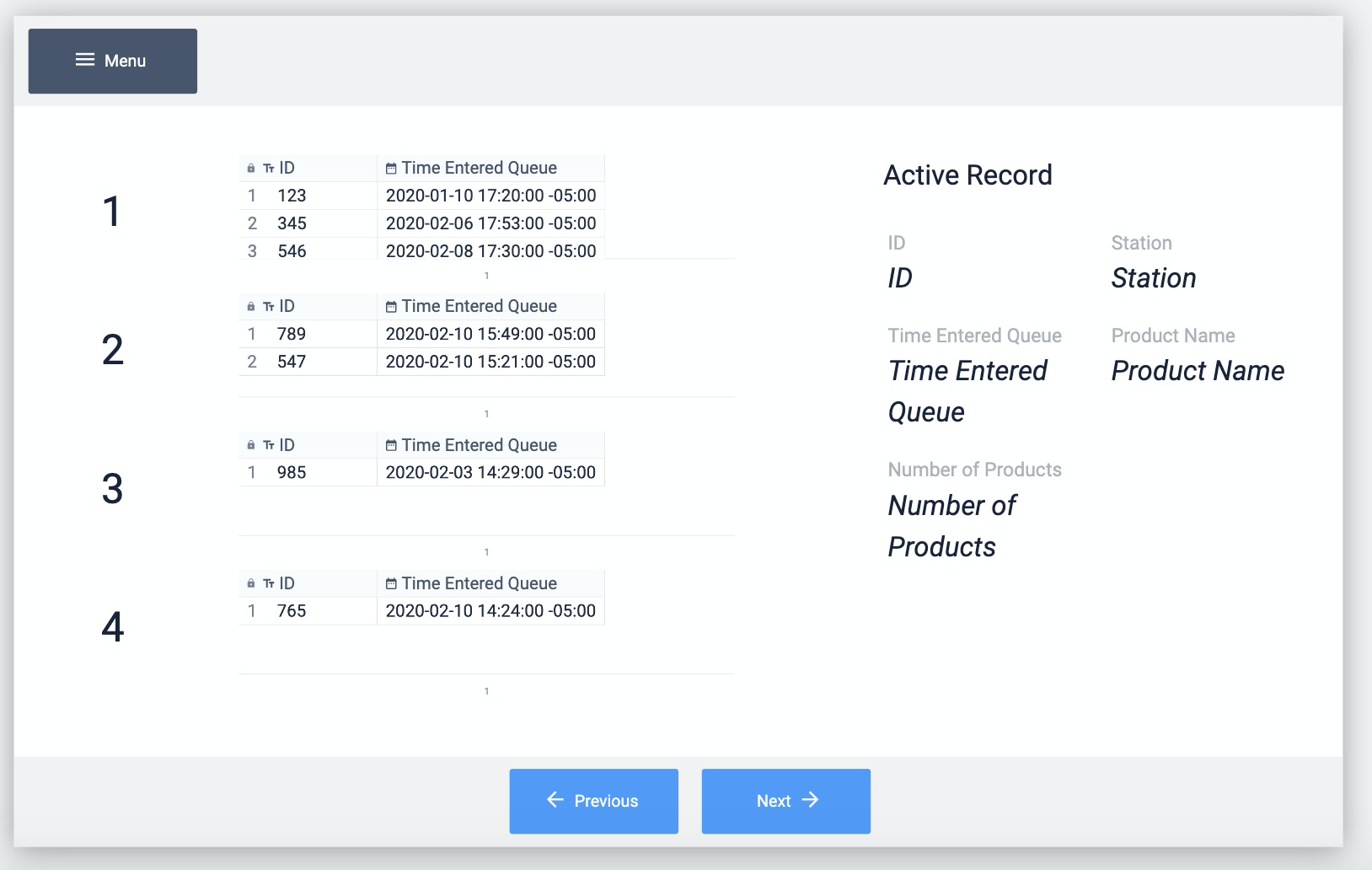
További olvasnivaló
- Hogyan készítsünk műhelyi műszerfalat
- A valós idejű ciklusadatok megtekintésének egy másik módja
- Hogyan építsük fel az első táblázatot
- A táblázat rekordjainak listáinak megjelenítése az alkalmazásokban
Megtalálta, amit keresett?
A community.tulip.co oldalon is megteheti, hogy felteszi kérdését, vagy megnézheti, hogy mások is szembesültek-e hasonló kérdéssel!

